آيباد: كيفية إدخال أو إزالة بطاقة SIM
تعلم كيفية الوصول إلى بطاقة SIM على آيباد من آبل من خلال هذا الدليل.

نصائح سريعة
لاستقبال المكالمات عبر أجهزة البلوتوث، عليك التأكد من أمرين. أولاً، يجب عليك توصيل جهاز Bluetooth الخاص بك بجهاز iPhone الخاص بك . ثانيًا، يجب عليك تكوين الإعدادات لتوجيه المكالمة الصوتية إلى جهازك افتراضيًا. وإليك إجراء خطوة بخطوة لنفسه.
الخطوة 1: افتح تطبيق الإعدادات وحدد إمكانية الوصول . ثم حدد اللمس .
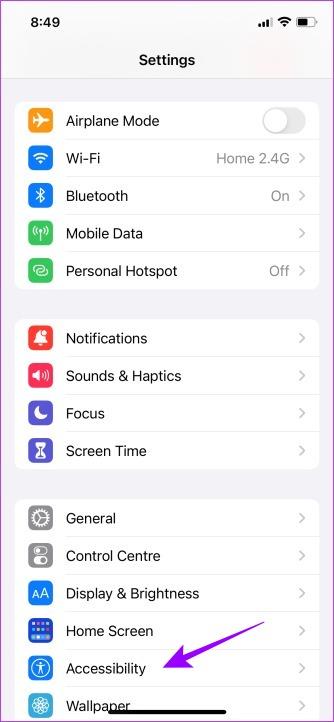
الخطوة 2: حدد توجيه الصوت للمكالمات واضغط على سماعة رأس Bluetooth.
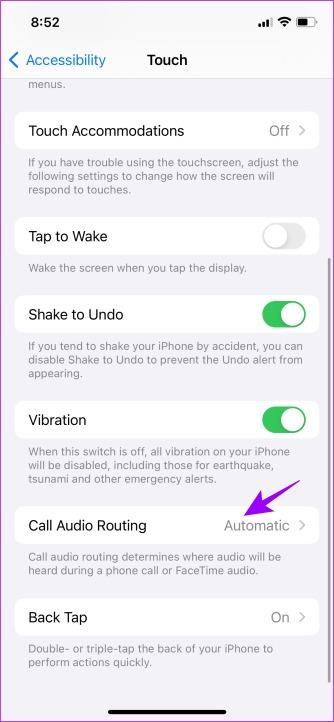
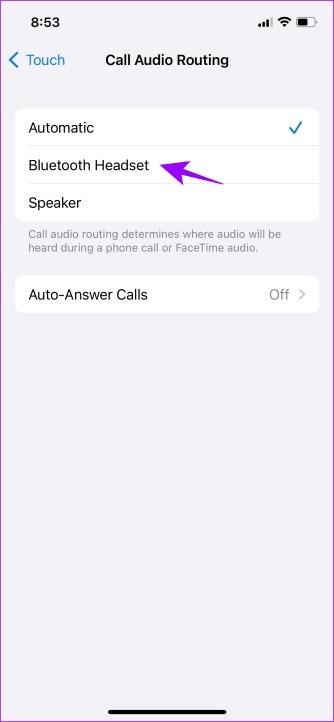
هذا كل شيء! في المرة التالية التي تقوم فيها بالرد على مكالمة أثناء الاتصال بسماعة الرأس الخاصة بك، ستسمع صوت الشخص الآخر على سماعة الرأس الخاصة بك بشكل افتراضي.
إليك كيفية التبديل إلى وضع إخراج الصوت المفضل لديك أثناء مكالمة على جهاز iPhone الخاص بك.
الخطوة 1: اضغط على أيقونة الصوت على شاشة الاتصال الخاصة بك.
الخطوة 2 : الآن، حدد الخيار المناسب. كما ترون، مكالمتي متصلة بالبلوتوث، وأنا أقوم بتحويلها إلى مكبر الصوت .
وبدلاً من ذلك، يمكنك التبديل إلى "iPhone" - الذي يقوم بتوجيه صوت المكالمة إلى سماعة الأذن.
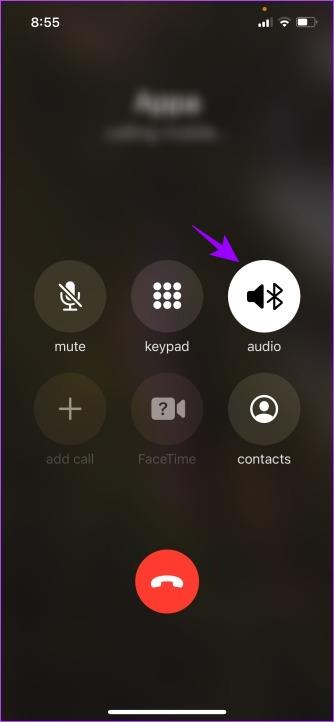

اقرأ أيضًا : كيفية إصلاح مشكلة عدم عمل البلوتوث على iPhone وiPad
كمكافأة، إليك ميزة أخرى قد تهمك. تتيح ميزة الرد التلقائي على المكالمات لجهاز iPhone الخاص بك الرد على المكالمات تلقائيًا بعد مدة محددة.
ملاحظة: بمجرد تمكين هذه الميزة، سيقوم جهاز iPhone الخاص بك بالرد تلقائيًا على المكالمات بعد المدة المحددة، بغض النظر عما إذا كنت متصلاً بجهاز Bluetooth أم لا.
الخطوة 1: افتح تطبيق الإعدادات ، وانتقل إلى إمكانية الوصول ، ثم حدد اللمس .
الخطوة 2: بعد ذلك، اضغط على Call Audio Routing وحدد الرد التلقائي على المكالمات . قم بتشغيل مفتاح التبديل للرد التلقائي على المكالمات .
الخطوة 3 : الآن، قم بتعيين المدة الزمنية للرد التلقائي على المكالمة.
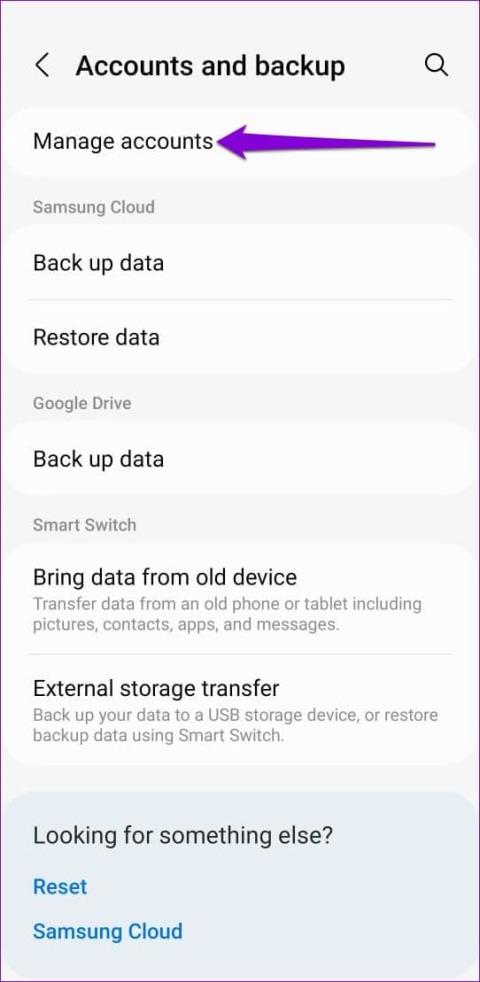
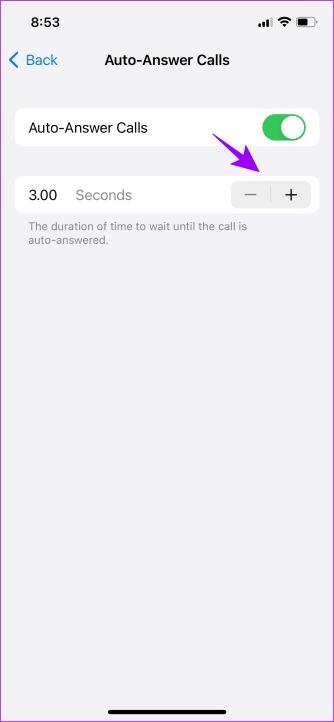
بالإضافة إلى ذلك، إذا كنت ترغب في تحسين جودة الصوت للمكالمات، فتعرف على كيفية استخدام عزل الصوت .
1. ماذا يعني الخيار التلقائي في إعدادات توجيه الصوت على iPhone؟
عند تحديد تلقائي، سيتم توجيه المكالمات إلى وضع الصوت الذي حددته في المكالمة السابقة. لنفترض أنك تلقيت مكالمة، وقمت بالتبديل إلى وضع توجيه الصوت عبر Bluetooth. طالما أنك متصل بجهاز Bluetooth، سيتم توجيه الصوت من المكالمات القادمة إليه.
2. كيف يمكنني إيقاف تشغيل توجيه المكالمات على جهاز iPhone الخاص بي؟
انتقل إلى الإعدادات > إمكانية الوصول > اللمس > توجيه الصوت وحدد تلقائي. سيؤدي هذا إلى منع توجيه المكالمات إلى أي وضع مختلف.
3. هل تنطبق إعدادات توجيه الصوت على FaceTime أيضًا؟
نعم، تنطبق إعدادات توجيه الصوت على المكالمات على FaceTime أيضًا.
تعلم كيفية الوصول إلى بطاقة SIM على آيباد من آبل من خلال هذا الدليل.
في هذا المنشور نتناول كيفية حل مشكلة حيث لا تعمل ميزات الملاحة والـ GPS بشكل صحيح على هاتف آبل آيفون.
إذا تم تعطيل حسابك في App Store و iTunes، اكتشف كيف يمكنك استعادة الوصول بسهولة مع خطوة بخطوة مفيدة.
لتتبع الأماكن التي زرتها مؤخرًا، إليك كيفية التحقق من سجل مواقعك على iPhone وiPad وMac.
هل تريد إعادة تسمية صورة أو مقطع فيديو على جهاز iPhone أو iPad؟ فيما يلي بعض الطرق المختلفة للقيام بذلك بسرعة وكفاءة.
هل لديك جهات اتصال معينة تستخدمها بشكل متكرر؟ إليك كيفية إضافة جهات الاتصال أو إزالتها من المفضلة على جهاز iPhone الخاص بك.
هل تنفد بطارية iPhone أثناء الشحن؟ فيما يلي بعض الحلول البسيطة والفعالة لإصلاح مشكلة استنزاف بطارية iPhone أثناء الشحن.
هل تواجه صعوبة في إدارة الملفات على جهاز Mac وiPhone؟ استخدم هذه الطرق السبعة الأسهل لتنظيم الملفات وإدارتها دفعة واحدة مثل المحترفين.
هل تتساءل أين ذهبت كل أو بعض جهات الاتصال الخاصة بك على جهاز iPhone الخاص بك؟ فيما يلي 5 طرق مضمونة لاستعادة جهات الاتصال المحذوفة على جهاز iPhone الخاص بك.
هل أنت غير قادر على عرض صور DNG التي قمت بالتقاطها على جهاز iPhone الخاص بك؟ إليك كيفية تحويل صور RAW إلى JPG على جهاز iPhone الخاص بك!







